Sida loo sahlo Windows Installer Logging on Windows 10
Daaqadaha(Windows) waxaa ka mid ah adeeg-gelis firfircooni-geliyay si uu u caawiyo ogaanshaha arrimaha rakibaha Windows(Windows Installer issues) . Maqaalka maanta, waxaan ku sharxi doonaa tillaabooyinka sida loogu suurtagelin karo adeeggan Windows Installer Logging on Windows 10 . Windows Installer waa tignoolajiyada caadiga ah ee Microsoft ee geynta codsiyada. Waxay bixisaa qaab loogu talagalay baakaynta arjiga iyo mishiinka si loo soo dejiyo loona rakibo codsi. Xirmooyinka MSI(MSI) waxa la adeegsadaa halkii ay ka ahaan lahaayeen nidaamyada rakibaadda gaarka ah, taasoo u oggolaanaysa rakibahaagu inuu ku shaqeeyo madal kasta oo Windows ah (Windows)Windows 95 ilaa Windows 10 .
Rakibaadaha Windows(Windows Installer) wuxuu isticmaali karaa gooynta si uu uga caawiyo xallinta dhibaatooyinka ku saabsan rakibidda xirmooyinka software. Goyntan waxa lagu sahlay in lagu daro furayaasha iyo qiimayaasha diiwaanka Ka dib gelitaanka lagu daro oo karti loo yeesho, waxaad dib u tijaabin kartaa rakibidda dhibaatada iyo Windows Installer ayaa la socon doona horumarka oo ku dhejin doona galka Temp . Magaca faylka cusub waa random. Si kastaba ha ahaatee, xarfaha ugu horreeya waa "Msi" oo magaca faylka ayaa leh ".log: kordhin. Si aad u hesho galka Temp , ku qor xariiqda soo socota amarka degdegga ah :
cd %temp%
Daar geli rakibaha Windows (Windows Installer)10(Windows 10)
Waxaad awood u siin kartaa Windows Installer gelitaanka gacanta, adoo isticmaalaya labadan siyaabood midkood:
- Iyadoo loo marayo Tifaftiraha Diiwaanka
- Iyadoo loo marayo Tifaftiraha Siyaasadda Kooxda Maxaliga ah.
Hadda aan eegno labada habraac.
1] Daar geli rakibaha Windows(Windows Installer) iyada oo loo marayo Tifaftiraha Diiwaangelinta(Registry Editor)
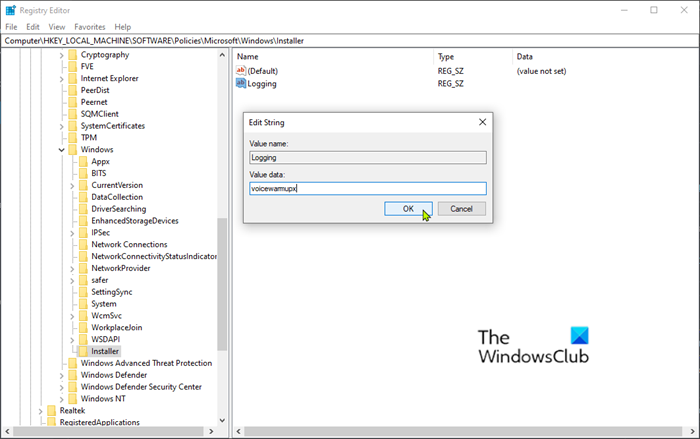
Maadaama uu kani yahay hawlgal diwaangelineed, waxaa lagugula talinayaa inaad dib u soo celiso diiwaanka(back up the registry) ama aad abuurto barta soo celinta nidaamka taxadar ahaan haddii habsocodku khaldamo.
Markaad sameyso mid ka mid ah ficillada kore, waxaad hadda u sii wadi kartaa sida soo socota.
- Bilaw Tifaftiraha Diiwaangelinta (riix furaha Windows oo ku qor regedit(regedit) , ka dibna ku dhufo Gelida).
- U gudub furaha diiwaangelinta:
HKEY_LOCAL_MACHINE\Software\Policies\Microsoft\Windows\Installer
Haddii aadan arkin furaha rakibaha(Installer) (folder) ka hooseeya galka Windows , midig-guji galka Windows oo dooro Cusub > Furaha. Magaca rakibe(Installer) .
Waxaad markaa samayn kartaa furayaasha hoose ee soo socda:
Nooca(Type) : Reg_SZ
Qiimaha(Value) : Xogta (Data)Gelitaanka(Logging) : voicewarmupx
Midig ku dhufo(Right-click) furaha rakibaha(Installer) (folderka) ee shayga bidix oo dooro Cusub > Qiimaha Xargaha.
Magaca qiimaha Logging .
Laba-guji(Double-click) gelida si aad wax uga beddesho hantideeda una dejiso xogta Qiimaha(Value data) sidii voicewarmupx .
Xarfaha goobta qiimaha waxay noqon karaan hab kasta. Xaraf kastaa wuxuu shidmaa hab-qorista oo ka duwan. Xaraf kasta shaqadiisa dhabta ah waa sida soo socota nooca MSI 1.1:
- v – Wax-soo-saar hadal ah
- o - Fariimaha ka baxsan diskka
- i – Fariimaha xaaladda
- c - Halbeegyada UI ee ugu horreeya
- e – Dhammaan fariimaha khaladka ah
- w – Digniin aan dhimasho lahayn
- a - Bilawga falalka
- r - Diiwaanada gaarka ah ee ficilka
- m - Xog-baxsan ama xog ka bixitaan dilaa ah
- u - Codsiyada isticmaalaha
- p - Guryaha laga baxo
- + – Ku lifaaq faylka jira
- ! - Ku daadi xariiq kasta galka
- x – Macluumaad dheeraad(– Extra) ah oo khalad ah. Calankii “x” waxa laga heli karaa oo keliya Windows Server 2003 iyo nidaamyada ka dambeeya hawlgalka, iyo MSI -ga dib loo qaybin karo ee 3.0, iyo noocyada dambe ee MSI -da dib loo qaybin karo.
- "*" - Wildcard: Geli(Log) macluumaadka oo dhan marka laga reebo v iyo ikhtiyaarka x. Si loogu daro v iyo ikhtiyaarka x, sheeg "/ l*vx".
Guji OK _
Hadda waxaad ka bixi kartaa Registry Editor oo aad dib u bilaabi kartaa PC si isbedeladu u dhaqan galaan.
Fiiro gaar ah:(Note:) Isbeddelkan waa in loo isticmaalo oo kaliya cilad-baadhista mana aha in lagu daayo sababtoo ah waxay saameyn xun ku yeelan doontaa waxqabadka nidaamka iyo booska diskka. Mar kasta oo aad isticmaasho ku dar ama ka saar(Add or Remove Programs) shayga barnaamijyada ee Control Panel , faylka Msi*.log cusub ayaa la abuurayaa. Si aad u joojiso gelinta, ka saar qiimaha diiwangelinta (Logging ) .
Aqriso(Read) : Daree Farriimaha Hal-abuurka ah ama Xaaladda aadka u faahfaahsan ,
2] U sahli gelida rakibaha Windows(Windows Installer) iyada oo loo marayo Tifaftiraha Siyaasadda Kooxda(Group Policy Editor)
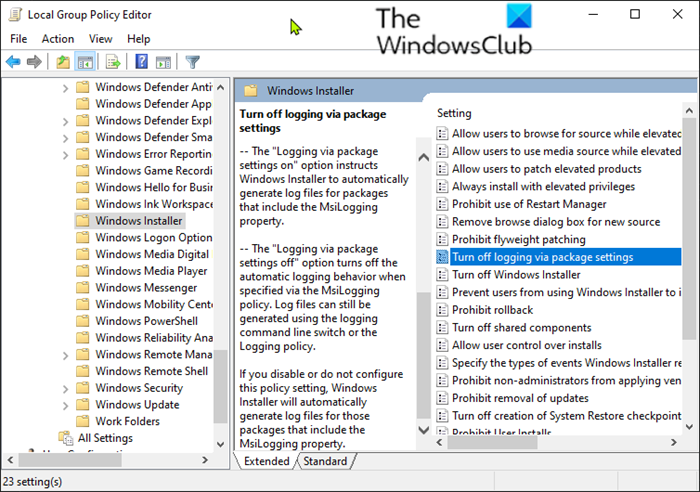
Si aad awood ugu yeelato gelista Windows Installer Windows 10 adoo isticmaalaya Tifaftiraha Siyaasadda Kooxda Maxalliga ah(Local Group Policy Editor) (gpedit.msc), samee kuwan soo socda;
- Bilaw Tifaftiraha Siyaasadda Kooxda Maxaliga ah .
- U gudub goobta soo socota:
- Computer Configuration > Administrative Templates > Windows Components > Windows Installer
- Ka hel goobta Logging -ka ee shayga midig oo laba-guji si aad wax uga beddesho hantideeda.
- Guji karti(Enabled) .
- Sanduuqa Logging -ka , geli ikhtiyaarada aad rabto inaad gasho.
- Faylka log, Msi.log , wuxuu ka muuqdaa galka Temp ee mugga nidaamka.
- Guji OK si aad u badbaadiso isbedeladaada.
That’s it!
Related posts
Sida loo suurto geliyo ama loo joojiyo ama loo sameeyo Go'doominta Codsiga gudaha Windows 10
Sida loo quful dhammaan goobaha Taskbar ee Windows 10
Sida loo hubiyo Nidaamka Kooxda ee lagu dabaqay kumbuyuutarka Windows 10
Tilmaamaha Tixraaca Dejinta Siyaasadda Kooxda ee Windows 10
Sida loo dabaqo Siyaasadda Kooxda Maamulayaasha Aan Maamulayn kaliya Windows 10
Xaddid Dejinta Bandwidth Reservable ee gudaha Windows 11/10
Khalad markaad furto Tifaftiraha Siyaasadda Kooxda Maxalliga ah gudaha Windows 11/10
Dib u soo celinta/soo celinta ama soo dejinta/Dhoofinta kooxda dejimaha siyaasada gudaha Windows 11/10
Ka jiheynta boggaga IE una wareeji Microsoft Edge iyadoo la adeegsanayo Siyaasadda Kooxda gudaha Windows 10
Sida loo sahlo ama loo joojiyo Win32 Wadooyinka Dheer ee Windows 11/10
Sida loogu rakibo SAP IDES GUI bilaash ah Windows 10
Sida loo Khariideeyo Shabakadda Drive-ka iyadoo la adeegsanayo Siyaasadda Kooxda ee Windows 11/10
Ka ilaali isticmaalayaasha inay beddelaan taariikhda iyo wakhtiga Windows 11/10
Sida loogu daro Tifaftiraha Siyaasadda Kooxda Windows 11/10 Daabacaadda Guriga
Sida Looga Hortago Isticmaalayaasha inay tirtiraan Xogta ogaanshaha gudaha Windows 11/10
Siyaasadda Kooxda Background Desktop kuma khusayso gudaha Windows 11/10
Sida loo joojiyo Picture Password-ka xulashada gudaha Windows 11/10
Sida loo rakibo noocyo kala duwan oo Office ah isla Windows 10 PC
Sida loo rakibo tifaftiraha Siyaasadda Kooxda (gpedit.msc)
Tirtir profile-kii hore iyo faylalka si toos ah gudaha Windows 11/10
